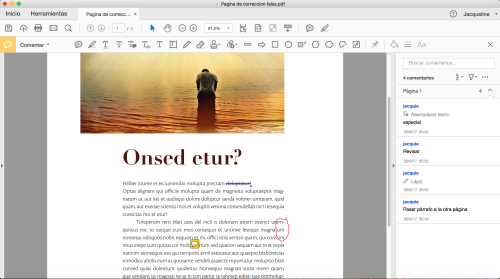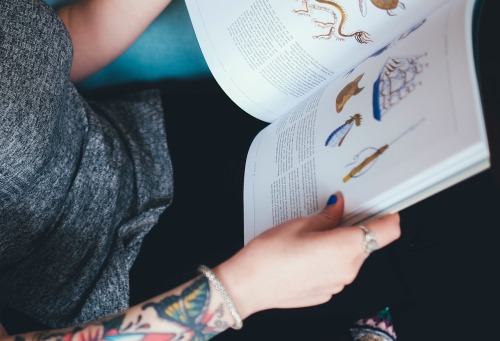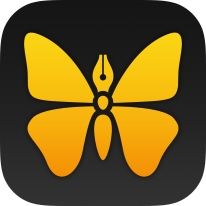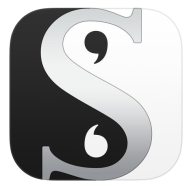La corrección en digital es muy versátil: favorece el teletrabajo sin añadir costos de traslado o mensajería, reduce los tiempos de entrega al eliminar la presencialidad como un factor y permite llevar un expediente detallado con todas las etapas de revisión del proceso, accesible simultáneamente a todos los miembros del equipo mediante carpetas compartidas. Esta transparencia y las nuevas posibilidades colaboración entre equipos son, en sí mismas, ventajas suficientes para intentar hacer el cambio.
¿Cómo hacer este salto de manera que la corrección de pruebas sea un proceso intuitivo, fácil de realizar, similar al que se hacía anteriormente, con el mismo nivel de eficacia o mayor, pero con todas las ventajas del formato digital?
Este artículo se basa en la experiencia de corrección de pruebas en un iPad Pro de 12,9 pulgadas, modelo 2017, con un Apple Pencil. No dudo de que se pueda obtener una experiencia similar con una Windows Surface o en un dispositivo Android, pero eso quedaría para que lo investiguen quienes tengan este tipo de dispositivos, si logran encontrar apps con un comportamiento similar a las que vamos a revisar aquí. Por eso, aquí no solo se recomendarán apps puntuales; también se dará una lista de criterios para que usted pueda encontrar su programa ideal y rediseñar su proceso de trabajo.
 

IPad Pro, 12,9″, con Apple Pencil en estuche Style Folio (Speck).
¿Por qué corregir en el iPad en lugar de la computadora?
El iPad es una pantalla táctil. Se manipula con los dedos de manera natural, intuitiva. Según la app que se esté utilizando, puede reconocer la diferencia entre el Apple Pencil y el dedo y, por lo tanto, se logra eliminar el constante clic para seleccionar una y otra vez la herramienta de anotación. Al no existir un puntero o un ratón para controlarlo, la pantalla se transforma en una especie de papel digital, sobre el que se interactúa de una manera muy similar a como se hace con una hoja de papel normal.
La anotación de un PDF con esta tecnología es mucho más rápida, intuitiva, fácil y eficaz que en una computadora de escritorio e incluso que en el mismo papel, puesto que es posible rectificar anotaciones, cambiar criterios cuando sea necesario y, desde luego, compartir el documento en línea sin dificultades.
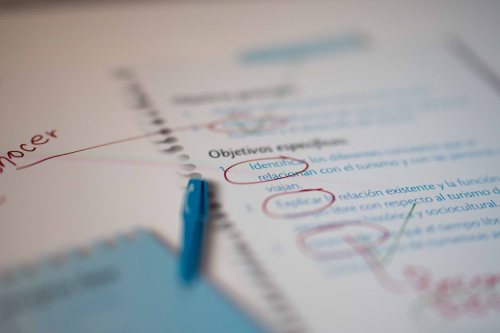
Ejemplo de página corregida de forma digital en un iPad Pro con un Apple Pencil.
Otro factor es el de la salud. La corrección en papel obliga a una posición específica, porque exige de la presencia de una mesa, espacio suficiente para las páginas, los lapiceros, las notas adhesivas… La corrección en una tableta tiene todo ahí mismo, en la tableta, así que se puede hacer, por ejemplo, en una silla ergonómica con un atril. Esta posición no solo tiene carácter preventivo: una persona con una lesión lumbar o una mujer embarazada —con todas las molestias propias de esta condición— pueden hacer una corrección de pruebas con toda comodidad en un iPad, algo que quizás no podrían hacer en una mesa, simplemente porque su cuerpo no soportaría la presión.
 

Silla ergonómica Ergohuman con atril para computadora o tableta.
¿Cuál tamaño de iPad es más adecuado?
Si se realiza la corrección de manera profesional, es mejor optar por el de 12,9 pulgadas, porque ahí se podrá observar la hoja de papel en un tamaño muy aproximado al real. Además, para quienes ya necesitamos cuidar de nuestra vista, se puede ampliar la imagen a una escala muy cómoda, más descansada y con la cual es más fácil detectar los errores. Los nuevos iPad, además, tienen una pantalla menos agresiva que los primeros modelos, así que se pueden usar durante más tiempo, con un adecuado control del brillo. Es mucho más cómodo ampliar la hoja con un gesto de los dedos que utilizar una lupa grande sobre una hoja de papel, tan solo para hacer la lectura más descansada.
¿Cómo es la corrección de pruebas en el iPad?
La forma más sencilla de hacerla es reproduciendo con exactitud lo que se haría en una hoja de papel. Con el Apple Pencil, que tiene una precisión perfecta para esta clase de tarea, es posible escribir con la misma naturalidad que con un lapicero. Si se opta por hacer todas las marcas y anotaciones con el lápiz, pues hay que tener siempre cuidado de usar marcas legibles, una letra bien dibujada y anotaciones claras.
Para los comentarios más extensos, conviene usar cajas de texto o notas emergentes, con lo cual podremos dar mejores explicaciones, pero con legibilidad perfecta, sin que nadie deba adivinar nuestros garabatos y sin problemas de espacio en el margen. Es equivalente a usar una nota adhesiva, pero de forma más limpia y ordenada.
De tal manera, se obtiene lo mejor de la corrección en papel, combinado con las mejores herramientas de anotación en PDF.
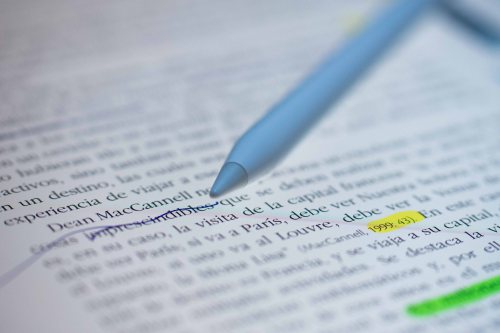
La corrección en tableta con un lápiz inteligente reproduce la experiencia en papel, con el beneficio de herramientas adicionales.
Qué características deben tener las apps de corrección de PDF
Cuán natural, intuitiva y sencilla esta interacción dependerá por entero de la app seleccionada. Muchas apps de iPad tienden a reproducir los errores de sus contrapartes de escritorio: no existe una verdadera adaptación al sistema táctil, sino más bien una reproducción de la interfaz anterior, en la que el dedo es un sustituto del mouse y listo. Otras, en cambio, han sido diseñadas para satisfacer una forma de uso que es muy distinta. Sus creadores han tenido la inteligencia suficiente para estudiar, comprender y respetar la forma en la que las personas usuarias, de manera natural y sin curvas de aprendizaje, desean interactuar con la app.
Los requisitos fundamentales de una app para la corrección son los siguientes:
- Fácil y cómoda selección de la herramienta, para que se elija una vez y no sea necesario estar haciendo cambios de herramienta para pasar del lapicero de anotaciones al puntero para mover la página.
- Reconocimiento de la palma de la mano (palm rejection) y evitar trazos no deseados.
- Reconocimiento del Apple Pencil y gestos diferenciados para el dedo, como mover la página, ampliar y pasar a la página siguiente.
- Desvinculación de los trazos entre sí, de manera que sean independientes entre ellos y no formen un solo gran grupo cuando se seleccionan. Esto es necesario porque muchas veces querremos hacer correcciones a las anotaciones realizadas y, si todos los trazos de la página forman un solo grupo, la edición se vuelve engorrosa y difícil —o hasta imposible—.
- Contraparte de escritorio o compatibilidad con algún programa profesional, para generar informes de páginas corregidas y compartir el archivo con otros colaboradores, así como reconocer las anotaciones realizadas por otras personas en cualquier otro programa de PDF.
- Sincronización automática vía nube (iCloud, Dropbox, Google Drive, etc.), para tener un acceso rápido y transparente a los documentos anotados, desde cualquier dispositivo.
- Navegabilidad: debe tener índice, marcadores (bookmarks) y vista de las páginas en miniatura (thumbnail) para una fácil navegación en archivos de gran tamaño.
- Organización de archivos sencilla, clara y fácil de personalizar.
¿Cuáles son las mejores apps para corregir?
Luego de probar muchas apps, he reducido mis favoritas a dos: GoodNotes y PDF Expert. Apps tan conocidas —y que uno esperaría tan profesionales— como Adobe Reader carecen del diseño de interfaz adecuado para la corrección de pruebas. El solo hecho de no reconocer el Apple Pencil es ya un inconveniente y tiene un efecto negativo en la experiencia de corrección.

GoodNotes 4

Esta es un app minimalista que reduce las herramientas a la expresión más sencilla: lapicero, marcador, selección y cajas flotantes. Tiene una contraparte de escritorio, igual de sencilla en sus herramientas. Reconoce el Apple Pencil e incluso permite definir si se usará la mano izquierda o la derecha y hasta la inclinación típica en la que se harán las anotaciones. Tiene una excelente sincronización vía iCloud y acceso a los servicios de nube más utilizados, como Dropbox y Google Drive.
Ventajas: es quizás la mejor app para anotar a mano alzada, con la menor curva de aprendizaje y con la mayor aproximación a la experiencia en papel. Su interfaz prácticamente desaparece, permitiendo que uno se concentre en la corrección y no en el uso del programa. Requiere muy pocos movimientos en la selección de herramientas, tan solo para cambiar de color, grosor o alternar el lapicero con el marcador. También tiene un motor de reconocimiento de letra manuscrita, por lo que es posible usar el buscador incluso en las anotaciones a mano. Es ideal para personas que no necesitan todas las herramientas profesionales y no desean una curva de aprendizaje compleja.
Inconvenientes: carencia de herramienta dedicada para comentarios como tales (no cajas) y que las capas de trazos solo puede reconocerlas el mismo programa. Los PDF exportados no son modificables. Tampoco reconoce anotaciones de otros programas de PDF, salvo que hayan pasado ya por el proceso de fijado (flatten).
Precio: $7,99, único pago, sin suscripciones ni compras dentro de la app.
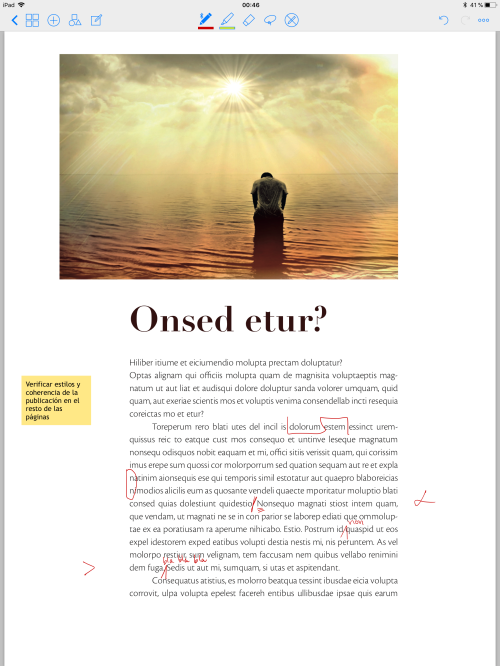
Ejemplo de página con texto falso corregida en GoodNotes. Se pueden apreciar las herramientas del programa, que son apenas las necesarias, en una posición accesible, sin interferir en la página. La app no tiene herramienta de comentarios, pero permite añadir cajas con texto y un fondo de color, que pueden resultar de hecho más útiles para dar indicaciones que las notas emergentes.
PDF Expert

Esta es una app mucho más robusta y similar a los programas tradicionales de anotación de PDF. Tiene gran variedad de herramientas, como subrayado, marcado, comentarios emergentes, cajas, trazos y, desde luego, el lapicero. Aunque es un poco menos libre que el Good Reader, el comportamiento de las notas es bastante sensato y no las agrupa todas de oficio. Reconoce el Apple Pencil. Como beneficios adicionales, se puede programar cómo se desea que pase la página (de forma vertical u horizontal) y cuenta con visión nocturna, muy apta para la lectura de otros documentos.
Ventajas: Al ser un programa completo de anotación de PDF, tiene más herramientas y el formato es compatible con otras aplicaciones, como el Adobe Acrobat de escritorio. La contraparte de escritorio reconoce sin problemas los documentos, con lo que es posible generar informes de anotaciones. La sincronización vía iCloud es perfecta: se puede editar un documento en el iPad y, pocos segundos después, ya está actualizado en la computadora. Es ideal para quienes están más familiarizados con las aplicaciones profesionales de anotación de PDF y necesitan todas las funciones típicas de esos programas. También se vincula con servicios como Dropbox y GoogleDrive.
Desventajas: Al tener más herramientas, tiene una curva de aprendizaje un poco mayor; sin embargo, en poco tiempo, se puede utilizar de una forma bastante intuitiva.
Precio: La versión básica cuesta $9,99; por $9,99 adicionales, se añaden algunas funciones profesionales, como la edición directa de texto.
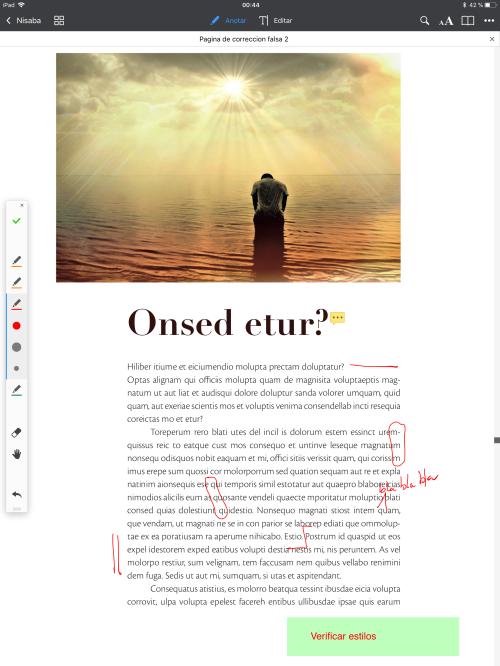
Ejemplo de página con texto falso corregida en PDF Expert. Se puede apreciar una parte de sus variadas herramientas, en varios menús disponibles. La app tiene tanto comentarios como cajas de texto para añadir notas.
En síntesis
La combinación iPad + Apple Pencil + GoodNotes/PDF Expert tiene la capacidad de revolucionar por completo la manera en la que se hace la corrección de estilo y, por primera vez, desplazar el papel, sin importar la extensión del documento. Tan cómodo es revisar dos páginas como quinientas. De hecho, si se ha tomado la previsión de añadir marcadores al documento y un índice, incluso es más fácil que trabajar en papel.
Mucho más que la corrección en una computadora, el uso de una tableta aprovecha el saber-hacer previo de la persona correctora, pero con un soporte digital que adiciona sus ventajas y una gran cantidad de herramientas adicionales, sin perder el núcleo de la experiencia de corregir en papel.
El hecho de que la tableta pueda usarse en la misma posición que una hoja de papel, con un lápiz preciso y que da la sensación de estar empleando un lapicero de tinta, hace que la adaptación se pueda realizar de manera veloz, con una curva de aprendizaje mínima y con mucha comodidad.
Es una inversión y una experiencia que vale la pena probar.